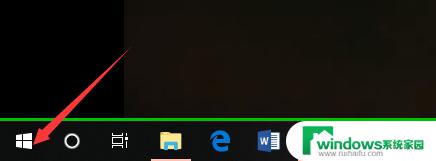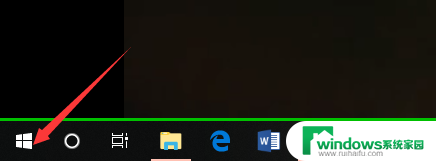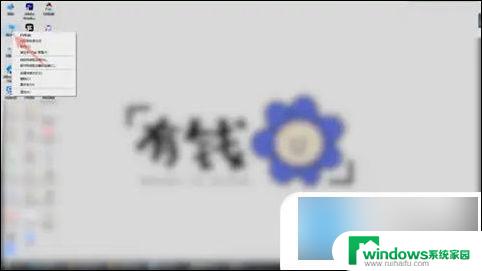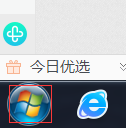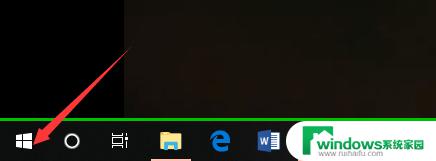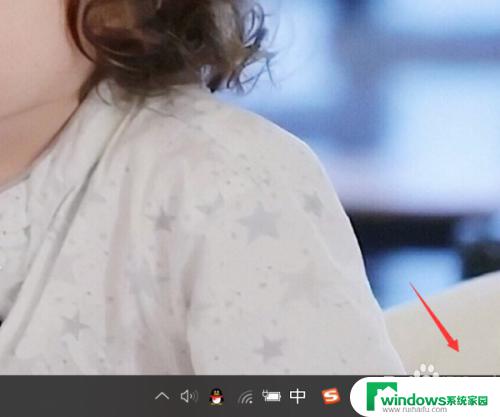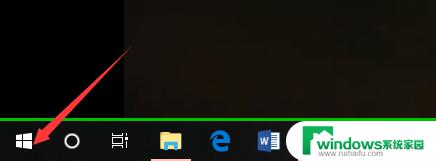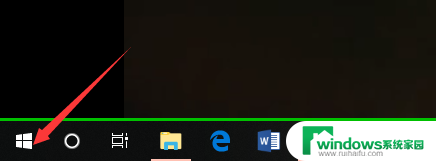怎么看电脑是window几的 怎么确定电脑系统是Windows几版本
怎么看电脑是window几的,在如今数字化的时代,电脑已经成为人们生活中必不可少的工具之一,对于一些非专业人士来说,确定自己电脑的Windows版本可能会有些困惑。我们究竟应该如何准确地判断电脑的Windows系统是哪个版本呢?在本文中我们将介绍一些简便的方法来帮助大家快速准确地确定电脑的Windows版本。无论是初学者还是经验丰富的用户,都能从中受益。让我们一起来探索吧!
步骤如下:
1.第一步,我们先点击桌面左下方的Windows图标。或者直接按Windows键。
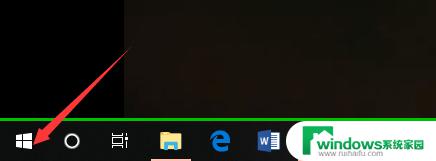
2.然后,我们在如下Windows磁铁界面点击设置图标,进入电脑设置。

3.在电脑设置界面,点击第一个设置,也就是系统设置。
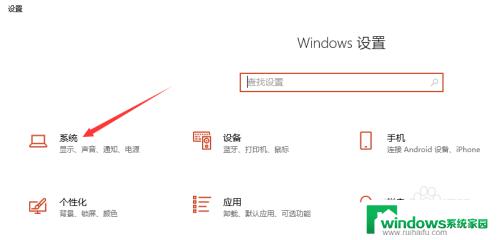
4.然后,在系统设置界面左侧选择栏,我们先点击最后面的一个选项,也就是关于。
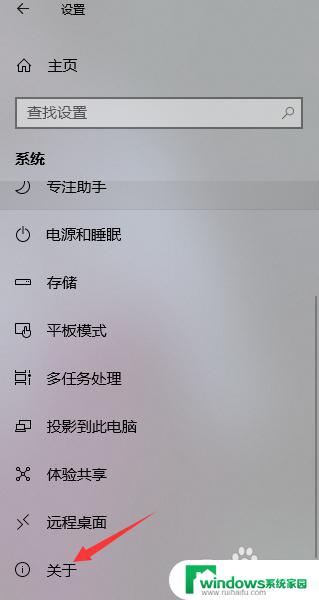
5.这样,在如下界面。我们就可以看到当前的Windows版本了,就可以知道是Windows几了。
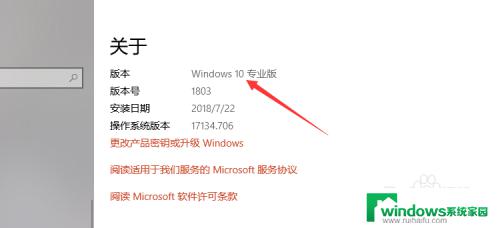
6.其实,我们可以通过电脑系统的一些图标以及一些特征来判断Windows系统。如下。
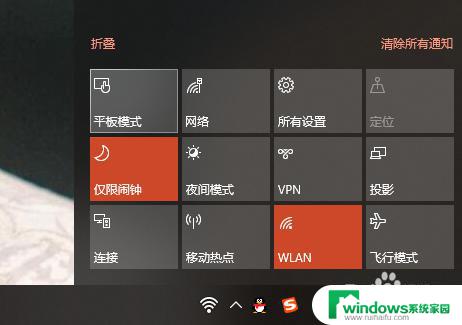
以上是如何查看电脑的Windows版本的全部内容,如果您遇到此类问题,可以按照这些步骤进行解决,希望这些方法能对您有所帮助。